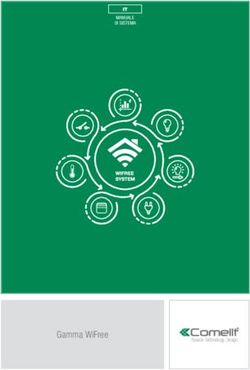Videocamera Pro 4 Spotlight senza fili - Manuale d'uso
←
→
Trascrizione del contenuto della pagina
Se il tuo browser non visualizza correttamente la pagina, ti preghiamo di leggere il contenuto della pagina quaggiù
Sommario
1. Scopri la tua videocamera 6
Come ottenere l'app Arlo.................................................................................................................... 6
Scopri la tua Pro 4 Spotlight Camera............................................................................................... 6
Accessori................................................................................................................................................. 7
2. Inizia subito 8
Utilizzo dell'app Arlo............................................................................................................................ 8
Inserimento della batteria.................................................................................................................. 8
Controllo del LED.................................................................................................................................. 9
Ricerca di una buona posizione per la videocamera.................................................................... 9
Monta la videocamera sulla parete con il supporto magnetico ������������������������������������������������� 9
Installazione di un supporto opzionale per esterni (venduto separatamente)...................... 11
Installazione di una batteria ricaricabile XL e del relativo alloggiamento
(venduti separatamente)...................................................................................................................12
Installazione di un supporto di sicurezza totale (venduto separatamente) �������������������������� 13
Controllo del campo visivo della videocamera............................................................................ 15
Posizionamento della videocamera per rilevare il movimento in aree specifiche............... 16
Esecuzione del test di rilevamento del movimento.................................................................... 17
Attivazione della videocamera......................................................................................................... 18
Dispositivi supportati per la riproduzione HEVC 2K.................................................................... 18
3. Configurazione e connessioni Wi-Fi 19
Opzioni di connessione Wi-Fi per la tua videocamera................................................................ 19
Suggerimenti per prestazioni Wi-Fi ottimali.................................................................................. 20
Connessione del dispositivo mobile a una rete Wi-Fi a 2,4 GHz durante
la configurazione................................................................................................................................ 20
Collegamento di uno SmartHub Arlo opzionale.......................................................................... 22
Collegamento di una stazione base Arlo opzionale con sirena ����������������������������������������������� 23
Spostamento della connessione Wi-Fi di videocamera su uno SmartHub o una
stazione base....................................................................................................................................... 24
Spostamento della connessione Wi-Fi della videocamera su una connessione router
diretta ................................................................................................................................................... 25
2Pro 4 Spotlight Camera
4. Utilizza la tua Pro 4 Spotlight Camera 26
Accensione e spegnimento manuali della videocamera............................................................ 27
Foresight............................................................................................................................................... 28
Registrazione di clip da video live................................................................................................... 29
Scatto di un'istantanea dal video in diretta................................................................................... 29
CVR con SmartHub Arlo o stazione base opzionale ................................................................... 29
Personalizzazione dell'immagine del feed della videocamera ������������������������������������������������ 30
Zone di attività per il rilevamento del movimento...................................................................... 31
Audio bidirezionale............................................................................................................................ 32
Attivazione e disattivazione manuali della sirena della videocamera ������������������������������������ 33
Visualizzazione di registrazioni e istantanee................................................................................. 33
Download delle registrazioni............................................................................................................ 34
5. Modalità, regole e avvisi 36
Attivazione o disattivazione di tutti i dispositivi Arlo................................................................... 36
Selezione di una modalità................................................................................................................ 37
Disattiva notifiche............................................................................................................................... 37
Regole per le modalità....................................................................................................................... 38
Modifica della sensibilità al movimento........................................................................................ 38
Interruzione automatica della registrazione all'arresto del movimento �������������������������������� 39
Controllo di situazioni in cui i faretti di profondità si accendono quando viene rilevato
un movimento di notte...................................................................................................................... 39
Modifica della sensibilità dell'audio............................................................................................... 40
Utilizzo di una regola per attivare la sirena della videocamera ������������������������������������������������ 40
Aggiunta di una regola con un trigger della sirena della stazione base opzionale............... 41
Gestione degli avvisi........................................................................................................................... 42
Programmazione in presenza di videocamera............................................................................. 42
Configurazione del Geofencing Arlo............................................................................................... 43
Geofencing con più dispositivi mobili............................................................................................ 46
Rilevamento degli allarmi audio con la videocamera................................................................. 48
6. Modifica delle impostazioni 53
Verifica in due passaggi..................................................................................................................... 53
Utilizzo dell'autenticazione tramite volto o impronta digitale ������������������������������������������������� 55
Personalizzazione del profilo........................................................................................................... 56
Modifica della password Arlo........................................................................................................... 56
Sommario 3 Manuale d'usoPro 4 Spotlight Camera
Reimpostazione di una password dimenticata............................................................................ 57
Consentire l'accesso agli amici........................................................................................................ 57
Modifica del fuso orario..................................................................................................................... 59
Impostazioni della videocamera..................................................................................................... 59
Impostazioni video............................................................................................................................. 60
Modifica delle impostazioni audio.................................................................................................. 64
Regolazione dell'impostazione dello sfarfallio............................................................................. 65
Riavvio della videocamera dall'app Arlo....................................................................................... 65
Visualizzazione delle informazioni sul dispositivo....................................................................... 65
Rimozione di un dispositivo dall'account..................................................................................... 65
7. Archiviazione USB SmartHub o stazione base 66
Visualizzazione dello stato del dispositivo di archiviazione USB ��������������������������������������������� 67
Visualizzazione del dispositivo di archiviazione USB disponibile ������������������������������������������� 68
Attivazione e disattivazione della registrazione su USB.............................................................. 68
Attivazione e disattivazione della registrazione locale in modalità 2K ����������������������������������� 68
Modifica dell'impostazione di sovrascrittura del dispositivo USB ������������������������������������������ 69
Formattazione di un dispositivo USB............................................................................................. 69
Rimozione sicura di un dispositivo di archiviazione USB........................................................... 70
Visualizzazione di video su un dispositivo USB............................................................................ 70
8. Archiviazione scheda SD SmartHub 71
Inserimento di una scheda microSD.............................................................................................. 71
Visualizzazione dello stato della scheda SD.................................................................................. 72
Visualizzazione dello spazio di archiviazione disponibile per la scheda SD ������������������������� 72
Attivazione e disattivazione della registrazione su scheda SD ������������������������������������������������� 72
Attivazione della registrazione locale migliore............................................................................. 73
Modifica dell'impostazione di sovrascrittura della scheda SD ������������������������������������������������� 73
Formattazione di una scheda microSD.......................................................................................... 73
Rimozione sicura di una scheda SD................................................................................................ 74
Visualizzazione di video su una scheda microSD......................................................................... 74
9. Connessione Arlo 76
Utilizzo di Arlo con Amazon Alexa................................................................................................... 76
Aggiungi la tua videocamera all'app Assistente Google............................................................. 77
Utilizzo di Arlo con IFTTT.................................................................................................................. 78
Sommario 4 Manuale d'uso10. Batteria ricaricabile Arlo 79
Caricamento della batteria della videocamera............................................................................ 79
Carica delle batterie nella stazione di ricarica doppia Arlo (venduta separatamente)......... 79
Sostituzione della batteria della videocamera Pro 4 Spotlight ������������������������������������������������ 80
Ricarica con pannello solare............................................................................................................ 81
Durata della batteria.......................................................................................................................... 83
Istruzioni per la manipolazione e l'uso sicuro delle batterie ricaricabili e rimovibili............ 84
11. Risoluzione dei problemi 85
Esecuzione della scansione di un codice QR durante la configurazione ������������������������������� 85
Ottimizzazione di più flussi 2K......................................................................................................... 86
Risoluzione dei problemi di Geofencing Arlo................................................................................ 86
Impossibile visualizzare i video in streaming in un browser...................................................... 87
Nessuna ricezione di notifiche push............................................................................................... 88
Il Rilevamento di allarmi Arlo Smart non funziona...................................................................... 90
51. Scopri la tua videocamera
Con Arlo Pro 4 avrai la certezza che la tua abitazione è sempre protetta, che tu sia lì o
fuori casa. La videocamera senza fili si collega direttamente alla rete Wi-Fi per garantirti
l'installazione semplice del dispositivo in pochi minuti. Visualizza più dettagli con la visione
notturna a colori, un faretto integrato e un campo visivo più ampio.
Come ottenere l'app Arlo
Scarica l'app Arlo. L'app Arlo ti consente di creare un account Arlo nel cloud e di configurare e
gestire tutti i tuoi dispositivi Arlo.
Nota: se utilizzi già l'app Arlo, assicurati di utilizzare la versione più recente. Per scoprire se è
disponibile un aggiornamento, accedi all'App Store e cerca Arlo.
Scopri la tua Pro 4 Spotlight Camera
La videocamera è composta da due parti: la videocamera con vano batteria e l'alloggiamento.
6Pro 4 Spotlight Camera
Caratteristiche di Pro 4 Spotlight Camera
• Video 2K con HDR. Ingrandisci gli oggetti e vedi più chiaramente dettagli e colori in 2K HDR.
• Visione notturna a colori. Scopri chi si aggira nella tua proprietà grazie alla visione
notturna a colori o in bianco e nero.
• Faretto integrato. Illumina la notte e respingi i malintenzionati.
• Installazione senza fili rapida e semplice. Il supporto magnetico facilita installazione e
regolazione.
• Campo visivo di 160°. Tieni sotto controllo un'area più estesa grazie al campo visivo più
ampio.
• Carica magnetica. Il cavo di ricarica rapida si aggancia facilmente in posizione.
• Audio bidirezionale. Ascolta e parla con i visitatori in modo chiaro grazie alla qualità audio
superiore.
• Sirena smart integrata. Attiva la sirena da remoto o automaticamente quando necessario.
• Batteria ricaricabile. Pratica e di lunga durata, garantisce una sicurezza a costi ridotti.
Accessori
La videocamera Pro 4 Spotlight funziona con questi accessori, venduti separatamente:
• SmartHub e stazioni base. Puoi connettere la videocamera con Wi-Fi a uno SmartHub Arlo
VMB5000 o VMB4540 o a una stazione base Arlo VMB4500 o VMB4000. Consulta Opzioni di
connessione Wi-Fi per la tua videocamera a pagina 19.
• Opzioni di ricarica aggiuntive:
• Caricabatterie con pannello solare. Collega un caricabatterie con pannello solare
Arlo alla videocamera e assorbi energia dal sole per mantenere carica la batteria della
videocamera. Consulta Ricarica con pannello solare a pagina 81.
• Batteria ricaricabile. Tieni le batterie di ricambio completamente cariche (vendute
separatamente) a portata di mano.
• Stazione di ricarica doppia. Ricarica rapidamente fino a due batterie
contemporaneamente. Per ulteriori informazioni, consulta Carica delle batterie nella
stazione di ricarica doppia Arlo (venduta separatamente) a pagina 79.
• Cavo di ricarica magnetico. Cavo di ricarica magnetico più lungo da 2,4 m.
• Cavo di alimentazione per esterni. Un cavo resistente agli agenti atmosferici per esterni
che alimenta la videocamera al posto delle batterie
• Alloggiamento e batteria XL. Aggiorna la tua Arlo Pro 4 con una batteria ad alta capacità.
• Supporto di sicurezza totale. Il supporto bloccabile impedisce alla videocamera di essere
ruotata o rimossa.
Scopri la tua videocamera 7 Manuale d'uso2. Inizia subito
Utilizzo dell'app Arlo
L'app Arlo gratuita ti aiuta a completare la configurazione e ti guida
durante il processo di installazione.
1. Apri l'app Arlo e connettiti alla rete Wi-Fi.
Se non hai l'app, puoi scaricarla e creare il tuo account Arlo.
Una volta configurato l'account Arlo, puoi accedervi dall'app Arlo
su uno smartphone o un tablet o da un computer utilizzando un
browser Web. Se utilizzi un computer, inserisci https://my.arlo.com/#/login nella barra
degli indirizzi del browser.
2. Apri l'app Arlo e connettiti alla rete Wi-Fi. Quindi, seleziona Aggiungi nuovo dispositivo e
aggiungi la videocamera.
Inserimento della batteria
La tua Arlo Pro 4 Spotlight Camera è composta da due parti. La parte della videocamera è nel
punto in cui viene inserita la batteria. L'alloggiamento protegge la videocamera.
Nota: la batteria è parzialmente carica. Ti consigliamo di caricare completamente la batteria
prima di utilizzare la videocamera. Consulta Caricamento della batteria della videocamera a
pagina 79.
Per inserire la batteria:
1. Allinea la batteria e inseriscila nell'apposito
scomparto.
La batteria viene inserita in un solo modo.
Il LED sulla videocamera lampeggia in blu.
2. Inserisci la videocamera nell'alloggiamento
premendo verso il basso sui lati sinistro e destro
finché non scatta in posizione.
8Pro 4 Spotlight Camera
Controllo del LED
Il LED si illumina quando la videocamera è attiva. Il LED cambia colore e lampeggia a seconda
del livello di carica della batteria e per indicare lo stato di attività come l'associazione della
videocamera e l'aggiornamento del firmware della videocamera.
• Luce blu lampeggiante lenta. La videocamera è in fase di associazione con lo SmartHub.
• Luce blu lampeggiante veloce. La videocamera è stata associata allo SmartHub.
• Giallo ambra lampeggiante. La videocamera è fuori portata, si è verificato un errore di
connessione durante l'associazione o la carica della batteria della videocamera è bassa
(15% o meno).
• Luce blu e giallo ambra alternate. L'associazione della videocamera con lo SmartHub non
è riuscita, è in corso un aggiornamento del firmware o è in corso un ripristino.
Ricerca di una buona posizione per la
videocamera
Seleziona una posizione per la videocamera con un punto panoramico chiaro per ottimizzare
completamente l'ampio campo visivo. Per un'esperienza ottimale, scegli una posizione
con un segnale Wi-Fi potente. Puoi controllare l'intensità del segnale Wi-Fi nell'app Arlo.
Per informazioni sulle connessioni Wi-Fi, consulta Opzioni di connessione Wi-Fi per la tua
videocamera a pagina 19.
Monta la videocamera sulla parete con il
supporto magnetico
La tua Pro 4 Spotlight Camera è dotata di un supporto per videocamera a base magnetica. Il
supporto è dotato di una scanalatura integrata in cui è possibile nascondere il cavo e fornire un
passacavo se si desidera tenere la videocamera montata e collegata a una sorgente a parete.
Per installare un supporto magnetico:
1. Seleziona una posizione per il supporto fino a
1,9 metri di altezza.*
2. Avvita la vite di montaggio a una parete.
Se effettui l'operazione su una parete a secco,
utilizza il tassello in plastica fornito per la
parete a secco.
Utilizza il fermo in plastica per guidare fino in fondo la vite nella parete.
*A una distanza di 2 metri o superiore, ti consigliamo di utilizzare il supporto per esterni Arlo.
Inizia subito 9 Manuale d'usoPro 4 Spotlight Camera
3. Se utilizzi la videocamera collegata a un cavo di ricarica, avvolgi il cavo in eccesso intorno
alla parte posteriore del supporto.
4. Fissa il supporto magnetico sulla vite e sul fermo.
Il supporto scatta in posizione.
5. Collega la videocamera al supporto a parete.
Il magnete nel supporto tiene la videocamera sul supporto.
6. Regola la videocamera in base all'angolo di visualizzazione preferito.
Nota: puoi sostituire la batteria della videocamera senza rimuovere l'alloggiamento della
videocamera dal supporto.
Inizia subito 10 Manuale d'usoPro 4 Spotlight Camera Installazione di un supporto opzionale per esterni (venduto separatamente) 1. Posiziona il supporto per esterni e fissalo con le viti. Se monti la videocamera su una parete a secco, utilizza i tasselli per parete a secco forniti. 2. Fissa la videocamera al supporto. 3. Regola l'angolo della videocamera. Inizia subito 11 Manuale d'uso
Pro 4 Spotlight Camera Installazione di una batteria ricaricabile XL e del relativo alloggiamento (venduti separatamente) 1. Posiziona il supporto per esterni e fissalo con le viti. Per cartongesso, utilizzare gli ancoraggi a parete forniti. 2. Rilascia la videocamera dall'alloggiamento della videocamera. Premi il pulsante sulla porta di ricarica sotto la videocamera. La videocamera scatta quando si sgancia dall'alloggiamento della videocamera. 3. Estrai completamente la videocamera dall'alloggiamento. 4. Inserisci la batteria XL nella videocamera, quindi fai scorrere la videocamera e la batteria nell'alloggiamento XL. Inizia subito 12 Manuale d'uso
Pro 4 Spotlight Camera
5. Collega la videocamera al supporto e utilizza il perno per regolare l'angolazione.
Installazione di un supporto di sicurezza totale
(venduto separatamente)
1. Posiziona la piastra posteriore contro la parete, con la freccia rivolta verso l'alto, e fissala
con le viti.
Nota: se monti il supporto di sicurezza totale su una parete a secco, utilizza i tasselli da
parete in dotazione.
2. Rilascia la videocamera dall'alloggiamento della videocamera.
Premi il pulsante sulla porta di ricarica sotto la videocamera. La videocamera scatta
quando si sgancia dall'alloggiamento della videocamera.
3. Estrai completamente la videocamera dall'alloggiamento.
4. Inserisci la videocamera con la batteria nell'alloggiamento del supporto di sicurezza
totale.
Inizia subito 13 Manuale d'usoPro 4 Spotlight Camera
5. Per collegare l'alloggiamento alla piastra posteriore:
• Allinea la vite piccola sul supporto e il punto sulla
piastra posteriore.
• Ruota l'alloggiamento in senso orario fino a
quando non scatta in posizione.
• Utilizza la chiave di sicurezza per serrare la vite
piccola.
Nota: la chiave di sicurezza è inclusa nel pacchetto con il supporto di sicurezza totale.
6. Regola la posizione della videocamera, quindi stringi manualmente il blocco del supporto
(in senso orario) per bloccare la videocamera in posizione.
Nota: per sganciare la videocamera dall'alloggiamento, inserisci la chiave di sicurezza nel
pulsante di rilascio e ruotala in senso orario.
Per ulteriori informazioni sull'installazione del supporto di sicurezza totale, scansiona questo
codice QR o visita https://arlo.com/TotalSecurity.
Inizia subito 14 Manuale d'usoPro 4 Spotlight Camera
Controllo del campo visivo della videocamera
Il campo visivo è l'area in cui la videocamera è in grado di rilevare il movimento. È possibile
impostare il campo visivo su Completo (110 gradi), Grandangolare (125 gradi) o Super
grandangolare (160 gradi).
Arlo corregge automaticamente l'immagine per ridurre l'effetto fisheye per ogni impostazione
del campo visivo.
Modifica del campo visivo
È possibile impostare il campo visivo su Completo (110 gradi), Grandangolare (125 gradi) o
Super grandangolare (160 gradi).
125° 160°
110°
1. Apri l'app Arlo.
2. Tocca Impostazioni > I miei dispositivi.
3. Seleziona la videocamera.
4. Tocca Impostazioni video > Modalità video.
5. Tocca un campo visivo per applicarlo automaticamente alla videocamera.
Inizia subito 15 Manuale d'usoPro 4 Spotlight Camera Posizionamento della videocamera per rilevare il movimento in aree specifiche Puoi montare e orientare la videocamera Pro 4 Spotlight in diversi modi per ottimizzare la capacità della videocamera di rilevare il movimento in aree specifiche. I due terzi inferiori del campo visivo della videocamera sono la parte sensibile al movimento dell'immagine. Punta la telecamera in modo che qualsiasi movimento che si desidera rilevare venga visualizzato all'interno di questa parte dell'immagine. Se desideri monitorare il movimento più vicino alla videocamera, ad esempio i visitatori alla porta d'ingresso, monta la videocamera ad almeno 1,9 metri di altezza* e puntala in modo che i visitatori vengano mostrati nei due terzi inferiori dell'immagine. Questo angolo funziona bene per evitare gli avvisi di movimento per il movimento nel terzo superiore dell'immagine, come ad esempio i veicoli in marcia. Per monitorare il movimento che si verifica più lontano, ad esempio i bambini che giocano su un prato, punta la videocamera più in alto per inquadrare l'area entro i due terzi inferiori dell'immagine. È meglio posizionare la videocamera in modo che il movimento si sposti da un lato all'altro attraverso il campo visivo piuttosto che direttamente verso o lontano dalla videocamera. Inoltre, anche se la videocamera è in grado di rilevare movimenti fino a una distanza di 7,6 metri, l'area migliore per il rilevamento dei movimenti è compresa tra 1,5 e 6 metri dalla posizione della videocamera. *A una distanza di 2 metri o superiore, ti consigliamo di utilizzare il supporto per esterni Arlo. Inizia subito 16 Manuale d'uso
Pro 4 Spotlight Camera Utilizzo del posizionamento della videocamera per puntare la videocamera Il posizionamento della videocamera è disponibile solo quando la videocamera non è in streaming, non registra movimenti o utilizza il test di rilevamento del movimento. Durante il posizionamento della videocamera, la videocamera riproduce il video in streaming il più velocemente possibile, senza buffering. È possibile puntare la videocamera mentre guardi lo smartphone ed effettui regolazioni quasi in tempo reale sulla posizione della videocamera. Ciò significa che durante il posizionamento della videocamera potresti visualizzare video di qualità inferiore. Per posizionare la videocamera: 1. Apri l'app Arlo. 2. Tocca Impostazioni > I miei dispositivi. 3. Seleziona la videocamera. 4. Tocca Utilità dispositivo > Posizionamento videocamera. La videocamera avvia lo streaming video. La barra dell'intensità del segnale indica il segnale Wi-Fi che la videocamera riceve nella posizione corrente. Esecuzione del test di rilevamento del movimento Puoi utilizzare il test di rilevamento del movimento per trovare l'impostazione di sensibilità al movimento adatta alla tua videocamera. 1. Apri l'app Arlo. 2. Tocca Impostazioni > I miei dispositivi. 3. Seleziona la tua videocamera. 4. Tocca Utilità dispositivo > Test di rilevamento del movimento. 5. Muoviti davanti alla videocamera. Durante questo test, il LED lampeggia in giallo ambra quando viene rilevato un movimento. 6. Sposta il cursore per regolare il livello di sensibilità al movimento secondo necessità. Questa impostazione di sensibilità al movimento viene utilizzata durante il test di rilevamento del movimento. Non viene applicato automaticamente alle regole della videocamera utilizzate dalle modalità per attivare la videocamera. Quando sei soddisfatto di un particolare livello di sensibilità al movimento nel test, prendi nota dell'impostazione in modo da poterla aggiungere alle regole. Inizia subito 17 Manuale d'uso
Pro 4 Spotlight Camera
7. Modifica il righello della tua videocamera per immettere il livello di sensibilità al movimento
che desideri utilizzare. Consulta Modifica della sensibilità al movimento a pagina 38.
Attivazione della videocamera
Quando la videocamera è attivata, rileva il movimento e i suoni. Puoi controllare quando la
videocamera è attivata utilizzando le seguenti funzioni:
• Attiva o disattiva tutti i dispositivi e le videocamere Arlo. Consulta Attivazione o
disattivazione di tutti i dispositivi Arlo a pagina 36.
• Seleziona una modalità tra Attivata, Disattivata, Programmazione e Geofencing. Consulta
Selezione di una modalità a pagina 37.
Dispositivi supportati per la riproduzione HEVC 2K
HEVC (High Efficiency Video Coding) è uno standard di compressione video che consente di
scaricare e riprodurre video 2K con facilità. Per utilizzare HEVC sull'app Arlo, è necessario
utilizzare un dispositivo supportato e soddisfare i requisiti minimi. Il dispositivo deve:
• Supportare iOS 9.0 o versioni successive (dispositivi Apple)
• Supportare Android 5.0 o versioni successive (dispositivi Android)
• Disporre della versione più recente dell'app Arlo (per dispositivi mobili)
• Utilizzo di un browser Web che supporti HEVC
Nota: per verificare se il browser Web supporta HEVC, visita https://caniuse.com/#feat=hevc.
HEVC è supportato su:
• iPhone 7/7 Plus o versione successiva
• iPad Pro o versione successiva
• Samsung Galaxy S7/S7 Plus o versione successiva
• Galaxy Note 8 o versione successiva
• Google pixel/pixel XL o versione successiva
• Huawei P9 o versione successiva
• Xiaomi Mi 5 o versione successiva
• LG G5 o versione successiva
• HTC U10 o versione successiva
• Sony Xperia X o versione successiva
• Moto Z o versione successiva
• OnePlus 3 o versione successiva.
Inizia subito 18 Manuale d'uso3. Configurazione e connessioni Wi-Fi
Quando installi e configuri la tua videocamera, l'app Arlo ti guida attraverso il processo di
connessione di videocamera alla rete Wi-Fi a 2,4 GHz del router o a una stazione base o a uno
SmartHub Arlo opzionale.
Opzioni di connessione Wi-Fi per la tua
videocamera
Quando installi la tua videocamera, puoi connetterla direttamente alla banda Wi-Fi a 2,4 GHz
del router, oppure puoi connettere videocamera con Wi-Fi a uno SmartHub Arlo VMB5000 o
VMB4540 o a una stazione base Arlo VMB4500 o VMB4000.
La confezione di videocameranon include uno SmartHub Arlo o una stazione base. Sono
venduti separatamente. L'utilizzo di videocamera con uno SmartHub o una stazione base
consente di accedere a queste funzioni aggiuntive:
• Streaming 2K locale e registrazione 2K locale
• Rilevamento e zoom automatico
• CVR (con abbonamento)
• Utilizza l'archiviazione locale su una scheda SD in uno SmartHub VMB5000 o su un
dispositivo di archiviazione USB collegato allo SmartHub VMB4540 o alla stazione base
VMB4500 o VMB4000.
• Utilizza l'accesso remoto per gli SmartHub VMB5000 e VMB4540.
Dopo aver installato e configurato videocamera, puoi spostare la sua connessione Wi-Fi dal
router a uno SmartHub o a una stazione base. Puoi anche spostare la connessione Wi-Fi di
videocamera da uno SmartHub o da una stazione base e collegarla direttamente alla banda
Wi-Fi a 2,4 GHz del router. A tale scopo, è necessario rimuovere il dispositivo dal tuo account
e reinstallarlo tramite l'app Arlo, selezionando l'opzione appropriata per spostarsi avanti e
indietro.
19Pro 4 Spotlight Camera
Suggerimenti per prestazioni Wi-Fi ottimali
La distanza tra i dispositivi Wi-Fi può influire sul segnale Wi-Fi:
• Distanza massima consigliata. Ti consigliamo di posizionare il router Wi-Fi entro 90 metri
dal riflettore. Il raggio d'azione massimo di 90 metri è ridotto da ogni parete, soffitto o
altra ostruzione maggiore tra la videocamera e il router.
• Distanza minima consigliata. Per ridurre le interferenze Wi-Fi, prevedi uno spazio di
almeno 2 metri tra videocamera e le videocamere Arlo installate.
Questi materiali possono ridurre la potenza del segnale Wi-Fi se si trovano tra dispositivi Wi-Fi:
• Pareti e soffitti insolitamente spessi
• Mattone
• Cemento
• Pietra
• Ceramica
• Vetro, in particolare gli specchi
• Metallo
• Grandi quantità di acqua, come l'acqua contenuta in un acquario o un riscaldatore
dell'acqua
Connessione del dispositivo mobile a una rete
Wi-Fi a 2,4 GHz durante la configurazione
Se stai connettendo videocamera direttamente alla rete Wi-Fi del router, è importante
comprendere che il tuo dispositivo mobile deve connettersi alla stessa rete Wi-Fi di
videocamera durante la configurazione.
La videocamera può connettersi solo a una rete Wi-Fi a 2,4 GHz. Molti router trasmettono
le reti Wi-Fi sia nella banda a 2,4 GHz sia nella banda a 5 GHz, pertanto il telefono potrebbe
connettersi alla banda Wi-Fi a 5 GHz. Durante la configurazione, connetti il telefono alla rete
Wi-Fi a 2,4 GHz, quindi connetti videocamera alla stessa rete Wi-Fi a 2,4 GHz.
Configurazione e connessioni Wi-Fi 20 Manuale d'usoPro 4 Spotlight Camera
Ricerca del nome e della password della rete Wi-Fi a 2,4 GHz
Nella maggior parte dei casi, il telefono potrebbe connettersi alla rete Wi-Fi a 5 GHz. Se non sei
sicuro di come trovare la rete Wi-Fi a 2,4 GHz:
• Controlla l'etichetta del router Wi-Fi.
Molti router sono dotati di un'etichetta che riporta il nome della rete Wi-Fi, chiamata
anche SSID. Il nome della rete a 2,4 GHz potrebbe avere 2, 2,4 o 2G alla fine. Il nome della
rete a 5 GHz potrebbe avere 5 o 5G alla fine. Se sono state modificate le impostazioni Wi-Fi,
controlla il luogo in cui sono state salvate le impostazioni personalizzate.
• Se il nome della rete Wi-Fi o SSID non indica se si tratti di una rete 2,4 GHz o 5 GHz, rivolgiti
al provider di servizi Internet (ISP) o alla persona che ha configurato il router Wi-Fi.
• Se disponi di una rete Wi-Fi Mesh, utilizza un solo nome di rete Wi-Fi per entrambe le
bande Wi-Fi. videocamera trova e si collega alla banda Wi-Fi a 2,4 GHz. Finché il telefono
viene connesso alla stessa rete Mesh, Arlo è in grado di rilevare videocamera.
Collegamento del dispositivo iOS (Apple) a una rete a 2,4 GHz
1. Sblocca il dispositivo e tocca Impostazioni.
2. Tocca Wi-Fi, vicino alla parte superiore dell'elenco delle opzioni delle impostazioni.
3. Attiva il Wi-Fi toccando l'interruttore accanto a Wi-Fi in alto.
Nota: il Wi-Fi è attivato quando l'interruttore è verde.
4. Seleziona una rete Wi-Fi a 2,4 GHz.
Questa è comunemente indicata con le indicazioni 2, 2,4 o 2G alla fine del nome della rete.
5. Se richiesto, inserisci la password per la rete.
Quando sei connesso alla rete Wi-Fi, viene visualizzato un segno di spunta blu a sinistra
del nome della rete.
Collegamento del dispositivo Android a una rete a 2,4 GHz
1. Sblocca il dispositivo e tocca Impostazioni.
2. Tocca Rete e Internet > Wi-Fi.
3. Attiva il Wi-Fi toccando Usa Wi-Fi in alto.
4. Seleziona una rete Wi-Fi a 2,4 GHz.
Questa è comunemente indicata con le indicazioni 2, 2,4 o 2G alla fine del nome della rete.
5. Se richiesto, inserisci la password per la rete.
Quando sei connesso alla rete Wi-Fi, sotto il nome della rete viene visualizzata la parola
Connessa.
Configurazione e connessioni Wi-Fi 21 Manuale d'usoPro 4 Spotlight Camera
Collegamento di uno SmartHub Arlo opzionale
videocamera può collegarsi a uno SmartHub o a una stazione base con sirena. Lo SmartHub o
la stazione base utilizzano un cavo Ethernet per il collegamento al router.
Collegamento di uno SmartHub
L'app Arlo ti guida attraverso le fasi di installazione e
configurazione dell'Arlo SmartHub.
1. Collega lo SmartHub al router con un cavo Ethernet. SmartHub
VMB5000
2. Collega l'adattatore CA allo SmartHub e collegalo
all'alimentazione.
Il LED sulla parte anteriore dello SmartHub si accende.
Il LED SmartHub
Il LED SmartHub posto sul pannello anteriore indica lo stato dello SmartHub.
LED
Il LED lampeggia una volta quando lo SmartHub viene acceso per la prima volta. Il LED si
accende come segue:
• Luce blu fissa. Lo SmartHub è connesso a Internet.
• Luce blu lampeggiante lenta. Lo SmartHub è pronto per la sincronizzazione e
l'associazione con una videocamera o si sta collegando a una videocamera.
• Luce blu lampeggiante veloce. Lo SmartHub è associato a una videocamera.
• Luce fissa color ambra. Si è verificato un errore o si è verificato un problema con la
connessione.
• Luce color ambra lampeggiante lenta. Lo SmartHub non riesce a collegarsi alla
videocamera. La videocamera non può essere trovata, è fuori portata o si è verificato un
altro errore di connessione.
• Luce blu e giallo ambra alternate. È in corso un aggiornamento o un ripristino del
firmware.
Configurazione e connessioni Wi-Fi 22 Manuale d'usoPro 4 Spotlight Camera
Collegamento di una stazione base Arlo
opzionale con sirena
Puoi connettere la tua videocamera direttamente alla rete Wi-Fi a 2,4 GHz del tuo router
domestico, oppure puoi connetterla a uno SmartHub Arlo o a una stazione base con sirena.
videocamera è compatibile con la stazione base con sirena modello VMB4500 e VMB4000. La
stazione base utilizza un cavo Ethernet per il collegamento al router.
L'app Arlo ti guida attraverso i passaggi per installare e configurare la stazione base.
1. Collega la stazione base al router con un cavo
Ethernet.
2. Collega l'adattatore CA alla stazione base e
collegalo all'alimentazione.
Il LED sulla parte anteriore della base si
accende. Stazione base con Stazione base con
sirena VMB4500 sirena VMB4000
LED stazione base (VMB4500)
Il LED sulla parte anteriore indica lo stato della stazione base.
LED
Il LED si accende come segue:
• Luce blu fissa. La stazione base è connessa a Internet e a un dispositivo Arlo.
• Luce blu lampeggiante lenta. La stazione base è pronta per la sincronizzazione con un
dispositivo Arlo.
• Luce blu lampeggiante veloce. La stazione base si sta sincronizzando con un dispositivo
Arlo.
• Luce fissa color ambra. La stazione base è in fase di avvio.
• Luce color ambra lampeggiante lenta. Impossibile connettere la stazione base al
dispositivo Arlo. Il dispositivo non può essere trovato, è fuori portata o si è verificato un
altro errore di connessione.
• Luce blu e giallo ambra alternate. È in corso un aggiornamento o un ripristino del
firmware.
Configurazione e connessioni Wi-Fi 23 Manuale d'usoPro 4 Spotlight Camera
LED della stazione base (VMB4000)
Questa stazione base è dotata di tre LED sulla parte anteriore.
LED
I LED si accendono come descritto in questa tabella.
LED VMB4000 Colore
Accensione Luce verde fissa. La stazione base è accesa.
Luce verde lampeggiante. È in corso un aggiornamento del firmware. NON SPEGNERE LA
STAZIONE BASE O LE VIDEOCAMERE.
Luce fissa color ambra. La stazione base è in fase di avvio.
Internet Luce verde fissa. La stazione base è connessa a Internet.
Luce verde lampeggiante. La stazione base sta trasmettendo dati.
Luce fissa color ambra. La stazione base è connessa al router, ma non a Internet.
Videocamera Luce verde fissa. Una videocamera è collegata alla stazione base.
Luce verde lampeggiante. La stazione base sta tentando di sincronizzarsi con una videocamera.
Luce fissa color ambra. Una videocamera è troppo lontana dalla stazione base. La potenza del
segnale è debole.
Spostamento della connessione Wi-Fi di
videocamera su uno SmartHub o una stazione base
Puoi modificare la connessione Wi-Fi della tua videocamera dal router a uno SmartHub Arlo
VMB5000 o VMB4540 o a una stazione base Arlo VMB4500 o VMB4000.
Per aggiungere uno SmartHub o una stazione base e collegare videocamera:
1. Apri l'app Arlo.
2. Aggiungi lo SmartHub o la stazione base allo stesso account Arlo cui hai originariamente
collegato videocamera.
Se stai utilizzando una versione di prova di Arlo Smart associata a questo account, in
questo modo la versione di prova di Arlo Smart rimane attiva in modo che non la perda.
3. Segui le istruzioni dell'app Arlo per configurare lo SmartHub o la stazione base e
connetterlo a Internet.
4. Tocca Impostazioni > I miei dispositivi.
5. Seleziona il tuo dispositivo videocamera.
Configurazione e connessioni Wi-Fi 24 Manuale d'usoPro 4 Spotlight Camera
6. Scorri verso il basso e tocca Rimuovi dispositivo.
Il dispositivo viene reimpostato e rimosso dall'account.
7. Da I miei dispositivi, tocca Aggiungi nuovo dispositivo.
8. Segui le istruzioni dell'app Arlo per aggiungere videocamera.
9. Quando l'app Arlo rileva il tuo SmartHub o la stazione base, segui le istruzioni per
connettere videocamera allo SmartHub o alla stazione base.
Spostamento della connessione Wi-Fi della
videocamera su una connessione router diretta
Puoi modificare la connessione Wi-Fi della tua videocamera da uno SmartHub o una stazione
base VMB5000, VMB4540, VMB4500 o VMB4000 e connettere la videocamera direttamente alla
rete Wi-Fi a 2,4 GHz del router.
Quando colleghi la videocamera direttamente al router, puoi comunque attivare un segnale
acustico Arlo o altre videocamere Arlo associate a uno SmartHub Arlo o a una stazione
base. Tuttavia, non è possibile memorizzare le registrazioni Arlo dalla videocamera su un
dispositivo di archiviazione locale nello SmartHub o nella stazione base.
Per spostare la connessione Wi-Fi di videocamera direttamente sul router:
1. Apri l'app Arlo e accedi allo stesso account Arlo a cui è connesso il dispositivo videocamera.
Se stai utilizzando una versione di prova Arlo Smart associata a questo account, in questo
modo la versione di prova rimane attiva in modo che non la perda.
2. Assicurati che il dispositivo mobile sia connesso alla rete Wi-Fi a 2,4 GHz del router.
Per ulteriori informazioni, consulta Connessione del dispositivo mobile a una rete Wi-Fi a
2,4 GHz durante la configurazione a pagina 20.
3. Tocca Impostazioni > I miei dispositivi.
4. Seleziona il tuo dispositivo videocamera.
5. Scorri verso il basso e tocca Rimuovi dispositivo.
Il dispositivo viene reimpostato e rimosso dall'account.
6. Da I miei dispositivi, tocca Aggiungi nuovo dispositivo.
7. Se Arlo rileva uno SmartHub o una stazione base, tocca Connetti senza SmartHub o
Connetti senza stazione base.
8. Segui le istruzioni dell'app Arlo per connettere videocamera direttamente a una rete Wi-Fi a
2,4 GHz.
Configurazione e connessioni Wi-Fi 25 Manuale d'uso4. Utilizza la tua Pro 4 Spotlight
Camera
Quando apri l'app Arlo, nella pagina Dispositivi viene visualizzato il feed della videocamera.
Feed della Tocca per attivare e disattivare la
videocamera live videocamera.
Questa videocamera è Numero di nuove registrazioni
attivata per rilevare suoni
e movimenti. Tocca per visualizzare le
impostazioni del dispositivo
L'ora in cui è per la videocamera
stata acquisita
Tocca Riproduci per
l'istantanea corrente
iniziare lo streaming di questa
videocamera.
Questa videocamera è
disattivata. Impostazioni dello SmartHub o
della stazione base
Le icone per il rilevamento
del suono e del movimento Tocca un pulsante per accedere
sono grigie. a Dispositivi, Libreria, Modalità
o Impostazioni.
Icona della Situato sotto ogni feed della Icona feed Tocca il feed della videocamera
videocamera videocamera videocamera per visualizzare queste icone
Carica della batteria Riproduzione/Arresto
Segnale Wi-Fi dal router Wi-Fi, dallo Disattiva audio
SmartHub o dalla stazione base
Rilevamento audio attivo Parla e ascolta
Rilevamento movimenti attivo Registra il video manualmente
Seleziona la vista Timeline (per Acquisisci un'istantanea
i terminali CVR) o modifica le
impostazioni del dispositivo della
videocamera
Visualizza o modifica le impostazioni Accendi e spegni il faretto della
della videocamera videocamera.
26Pro 4 Spotlight Camera
Accensione e spegnimento manuali della
videocamera
Puoi utilizzare il faretto della videocamera Pro 4 Spotlight di notte per una migliore qualità
video. Quando la videocamera è attivata e rileva il movimento di notte, i faretti si accendono
automaticamente. Puoi anche regolare il comportamento dei faretti e accenderli e spegnerli.
1. Apri l'app Arlo.
2. Tocca il feed della videocamera.
3. Tocca Faretto .
4. Per regolare la luminosità, tieni premuta l'icona e regola il cursore.
5. Per spegnere il faretto, tocca Faretto .
Per informazioni su come personalizzare le impostazioni dei faretti, consulta Modifica delle
impostazioni di scarsa illuminazione della videocamera a pagina 63.
Visualizzazione del feed della videocamera
1. Apri l'app Arlo.
2. Tocca Riproduci sul feed della videocamera.
Vengono visualizzati gli aggiornamenti del feed della videocamera e le icone del feed della
videocamera.
3. Per interrompere la visualizzazione e l'ascolto del feed live, tocca Arresta .
Panoramica e zoom del feed video
1. Apri l'app Arlo.
2. Tocca Riproduci sul feed della videocamera.
Su un dispositivo mobile, utilizza il gesto di avvicinamento e allontanamento delle dita per
eseguire lo zoom, e tocca e trascina per spostarti all'interno del fotogramma ingrandito.
Su un computer, fai doppio clic per eseguire lo zoom. Fai clic con il tasto sinistro, tieni
premuto e trascina per spostarti all'interno del fotogramma ingrandito.
Dopo aver eseguito lo zoom, l'immagine si arresta e il buffering viene eseguito per circa
cinque secondi per migliorare la qualità del video. Quando il buffering si interrompe, il
video ingrandito viene riprodotto in alta qualità.
Utilizza la tua Pro 4 Spotlight Camera 27 Manuale d'usoPro 4 Spotlight Camera Live streaming 2K locale da uno SmartHub o una stazione base opzionale Questa funzione è disponibile se associ la videocamera a uno SmartHub Arlo o a una stazione base opzionale (venduti separatamente). Puoi trasmettere in live streaming in risoluzione 2K dalla tua videocamera all'interno dell'app Arlo su un dispositivo mobile che si trova sulla stessa rete locale dello SmartHub o della stazione base. Se hai attivato il live streaming 2K nelle impostazioni video, tocca Riproduci sullo streaming della videocamera nell'app Arlo. Per attivare il Live streaming 2K locale: 1. Apri l'app Arlo. 2. Tocca Impostazioni > I miei dispositivi. 3. Seleziona la videocamera. 4. Tocca Impostazioni video. 5. Tocca Live streaming 2K locale per attivare e disattivare il live streaming. Nota: se attivi il live streaming 2K locale, l'app Arlo disattiva automaticamente il Rilevamento e zoom automatico. Tale operazione funziona anche al contrario. Se attivi il Rilevamento e zoom automatico, l'app Arlo disattiva automaticamente il live streaming 2K locale. Foresight Quando è collegata tramite il cavo di ricarica magnetico per interni o esterni, la videocamera registra continuamente, ma elimina il video dopo tre secondi se non viene rilevato alcun movimento. Questo fenomeno si chiama Foresight e indica che le registrazioni video attivate dal movimento iniziano prima che si verifichi qualsiasi movimento, senza perdere nulla. Per registrare e visualizzare un video con Foresight: 1. Collega la videocamera. 2. Assicurati che la videocamera utilizzi una modalità di rilevamento del movimento, ad esempio Attivata. Utilizza la tua Pro 4 Spotlight Camera 28 Manuale d'uso
Pro 4 Spotlight Camera Registrazione di clip da video live 1. Apri l'app Arlo. 2. Tocca l'immagine feed della videocamera. 3. Tocca Registra per iniziare la registrazione. Questa icona diventa rossa per indicare che stai registrando il feed live. 4. Per interrompere la registrazione, tocca nuovamente Registra . Nota: la registrazione manuale non è possibile quando si utilizza il Live streaming locale. Scatto di un'istantanea dal video in diretta 1. Apri l'app Arlo. 2. Tocca l'immagine feed della videocamera. 3. Tocca Istantanea . L'istantanea viene salvata nella libreria. CVR con SmartHub Arlo o stazione base opzionale La registrazione video continua (CVR, Continuous Video Recording) è disponibile solo se si associa la videocamera a uno SmartHub Arlo o a una stazione base opzionale (venduti separatamente). La registrazione video continua o CVR è una funzione Arlo Smart opzionale. Con il CVR attivato sulla videocamera, puoi registrare tutta l'azione 24 ore su 24, 7 giorni su 7. Il CVR cattura tutto ciò che c'è in sottofondo e puoi riavvolgere per catturare ciò che ti sei perso. Per informazioni sull'aggiunta di un piano CVR al tuo account Arlo, visita https://kb.arlo.com/1018425/What-is-continuous-video-recording-CVR-and-how-do-I-use-it. Utilizza la tua Pro 4 Spotlight Camera 29 Manuale d'uso
Pro 4 Spotlight Camera
Personalizzazione dell'immagine del feed della
videocamera
Se utilizzi più di una videocamera, è possibile modificare l'ordine di visualizzazione dei feed
della videocamera nella pagina Dispositivi. È inoltre possibile ingrandire o ruotare l'immagine
del feed della videocamera di 180 gradi.
Modifica dell'ordine delle videocamere
1. Apri l'app Arlo.
2. Tocca Impostazioni.
3. In SISTEMA, tocca Ordine dispositivo.
4. Se stai utilizzando uno smartphone o un tablet, tocca Modifica nella parte superiore della
pagina.
Viene visualizzata l'icona di un elenco.
5. Tocca e tieni premuta l'icona dell'elenco e trascina ciascun dispositivo nella posizione
corretta nell'elenco.
6. Tocca Salva.
Ruota di 180 gradi un'immagine del feed della videocamera
1. Apri l'app Arlo.
2. Tocca Impostazioni > I miei dispositivi.
3. Seleziona la videocamera.
4. Tocca Impostazioni video.
5. Ruota l'immagine.
Se stai utilizzando un dispositivo iOS, tocca Ruota l'immagine di 180°.
Se stai utilizzando un dispositivo Android, tocca il cursore su NON ATTIVO e ruota
l'immagine.
Utilizza la tua Pro 4 Spotlight Camera 30 Manuale d'usoPro 4 Spotlight Camera Zone di attività per il rilevamento del movimento Puoi scegliere le zone all'interno della vista della videocamera in cui desideri che la videocamera rilevi e registri il movimento. Aggiunta di un'area di attività 1. Apri l'app Arlo. 2. Tocca Impostazioni > I miei dispositivi. 3. Seleziona la videocamera. 4. In VIDEO, tocca Zone di attività. 5. Tocca +. Un riquadro della zona di attività viene visualizzato nell'immagine del feed della telecamera. 6. Sposta la zona nella posizione desiderata nell'immagine del feed della telecamera. 7. Per riposizionare la zona, tocca e tieni premuta la zona prima di spostarla. 8. Per personalizzare il nome della zona, tocca Modifica e inserisci un nome. Se utilizzi un browser Web, fai clic su > accanto al nome della zona. 9. Tocca Salva. Modifica di una zona di attività 1. Apri l'app Arlo. 2. Tocca Impostazioni > I miei dispositivi. 3. Seleziona la videocamera. 4. In VIDEO, tocca Zone di attività. 5. Tocca una zona per selezionarla. 6. Sposta la zona nella posizione desiderata nell'immagine del feed della telecamera. 7. Per riposizionare la zona, tocca e tieni premuta la zona prima di spostarla. 8. Per personalizzare il nome della zona, tocca Modifica e inserisci un nome. Se utilizzi un browser Web, fai clic su > accanto al nome della zona. 9. Tocca Salva. Utilizza la tua Pro 4 Spotlight Camera 31 Manuale d'uso
Pro 4 Spotlight Camera
Eliminazione di una zona di attività
1. Apri l'app Arlo.
2. Tocca Impostazioni > I miei dispositivi.
3. Seleziona la videocamera.
4. In VIDEO, tocca Zone di attività.
5. Tocca una zona per selezionarla.
6. Elimina il dispositivo.
Su un dispositivo iOS, fai scorrere la zona di rilevamento del movimento verso sinistra e
tocca Elimina.
Su un dispositivo Android, fai scorrere la zona di rilevamento del movimento verso
sinistra.
Audio bidirezionale
La videocamera include un microfono che supporta l'audio bidirezionale.
1. Apri l'app Arlo.
2. Tocca l'immagine feed della videocamera.
3. Tocca l'icona del microfono .
4. La prima volta che utilizzi l'audio bidirezionale, consenti ad Arlo di utilizzare il microfono
del tuo telefono.
5. Tocca il pulsante del microfono.
L'audio bidirezionale è attivato.
Sotto il feed della videocamera viene visualizzato un pulsante Tocca per disattivare audio
del microfono. Questo pulsante consente l'attivazione e la disattivazione dell'audio.
6. Per disattivare l'audio bidirezionale, tocca la x nell'angolo in alto a sinistra della pagina.
Utilizza la tua Pro 4 Spotlight Camera 32 Manuale d'usoPro 4 Spotlight Camera Attivazione e disattivazione manuali della sirena della videocamera 1. Apri l'app Arlo. 2. Tocca Sirena in alto a destra. 3. Tocca Attiva sirena. Se hai più videocamere, ti verrà richiesto di selezionarne una. 4. Fai scorrere l'icona della sirena verso destra. La sirena della videocamera si accende. 5. Per disattivare la sirena, tocca il cursore nella parte superiore della pagina Dispositivi. Visualizzazione di registrazioni e istantanee La videocamera memorizza le registrazioni e le istantanee nella libreria. È possibile utilizzare il filtro e il calendario per trovare e visualizzare registrazioni specifiche. Accesso alle registrazioni cloud La videocamera registra quando si trova in modalità Attivata e rileva movimenti o suoni. Le registrazioni Arlo vengono inviate al tuo account Arlo nel cloud e memorizzate nella tua libreria. Le registrazioni vengono crittografate con il nome utente e la password. Puoi accedere alle tue registrazioni dall'app Arlo sul tuo dispositivo mobile o tramite un browser Web all'indirizzo https://my.arlo.com/#/login. È possibile scaricare le registrazioni dal cloud e salvarle. Utilizzo della Libreria Puoi utilizzare la libreria per trovare e visualizzare le registrazioni in base alla data. 1. Apri l'app Arlo. 2. Tocca Libreria. Un cerchio verde indica il giorno selezionato. Un punto verde sotto la data indica ogni giorno in cui è stato registrato un videoclip. 3. Tocca una data evidenziata. Le registrazioni di tale data vengono visualizzate sotto il calendario. Utilizza la tua Pro 4 Spotlight Camera 33 Manuale d'uso
Puoi anche leggere